谷歌浏览器怎么允许网页获取位置信息
谷歌怎么允许网页获取位置信息?如果有用户在谷歌浏览器上面访问购物软件,那么在设置地址的时候需要获取自己的位置信息,那么我们如何允许浏览器获取自己的信息权限呢?想要让谷歌浏览器允许网页获取位置信息,只需要简单的几个步骤就可以解决。下面小编给各位带来谷歌允许获取位置信息方法,希望能够帮助不懂如何操作的朋友顺利解决这个问题。
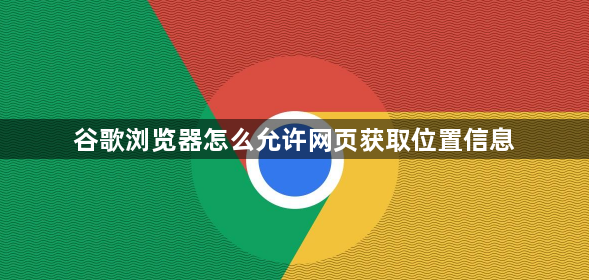
谷歌允许获取位置信息方法
1、打开浏览器,点击菜单列表的“设置”。
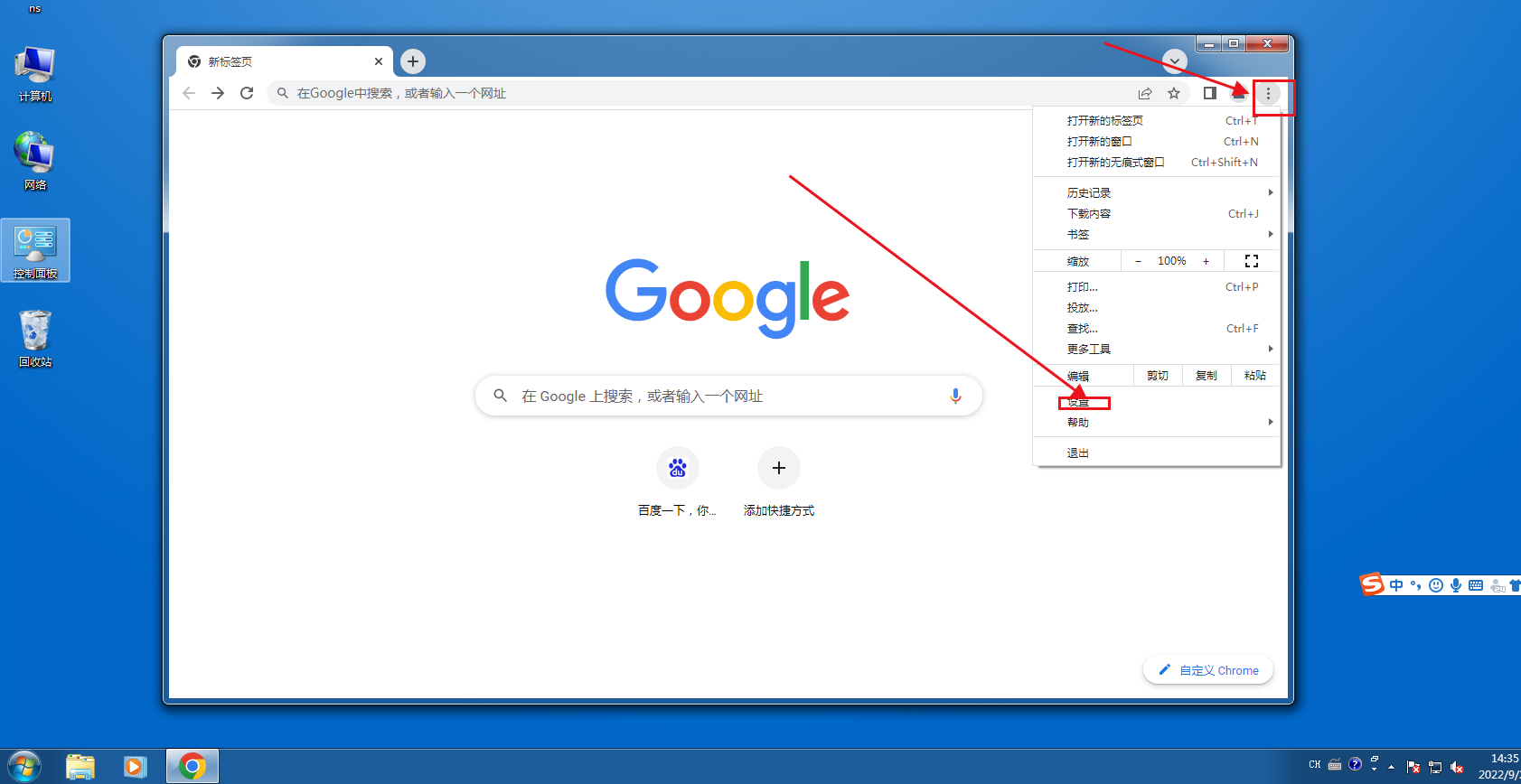
2、点击隐私设置和安全性,选择网站设置
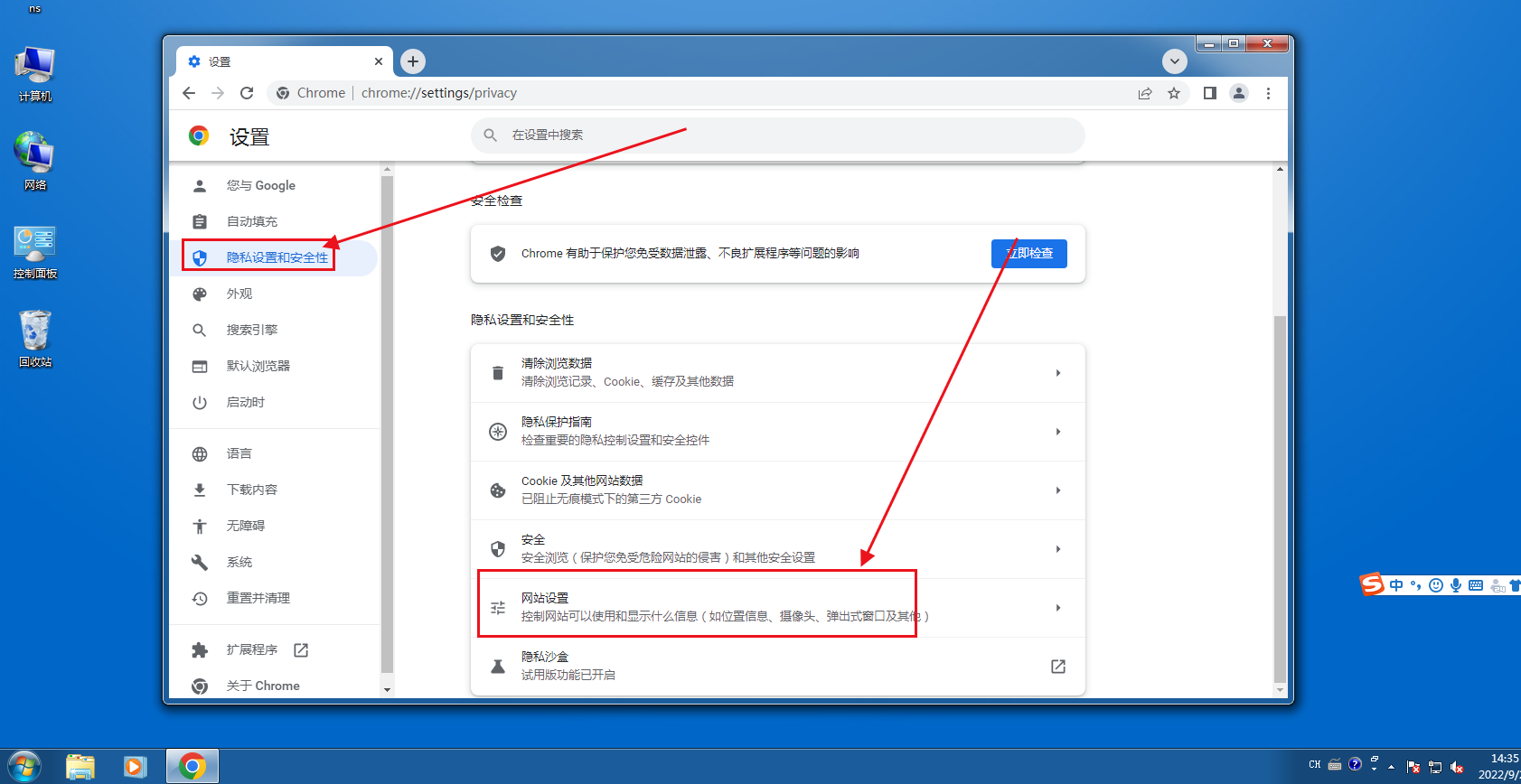
3、点击“位置信息”选项。
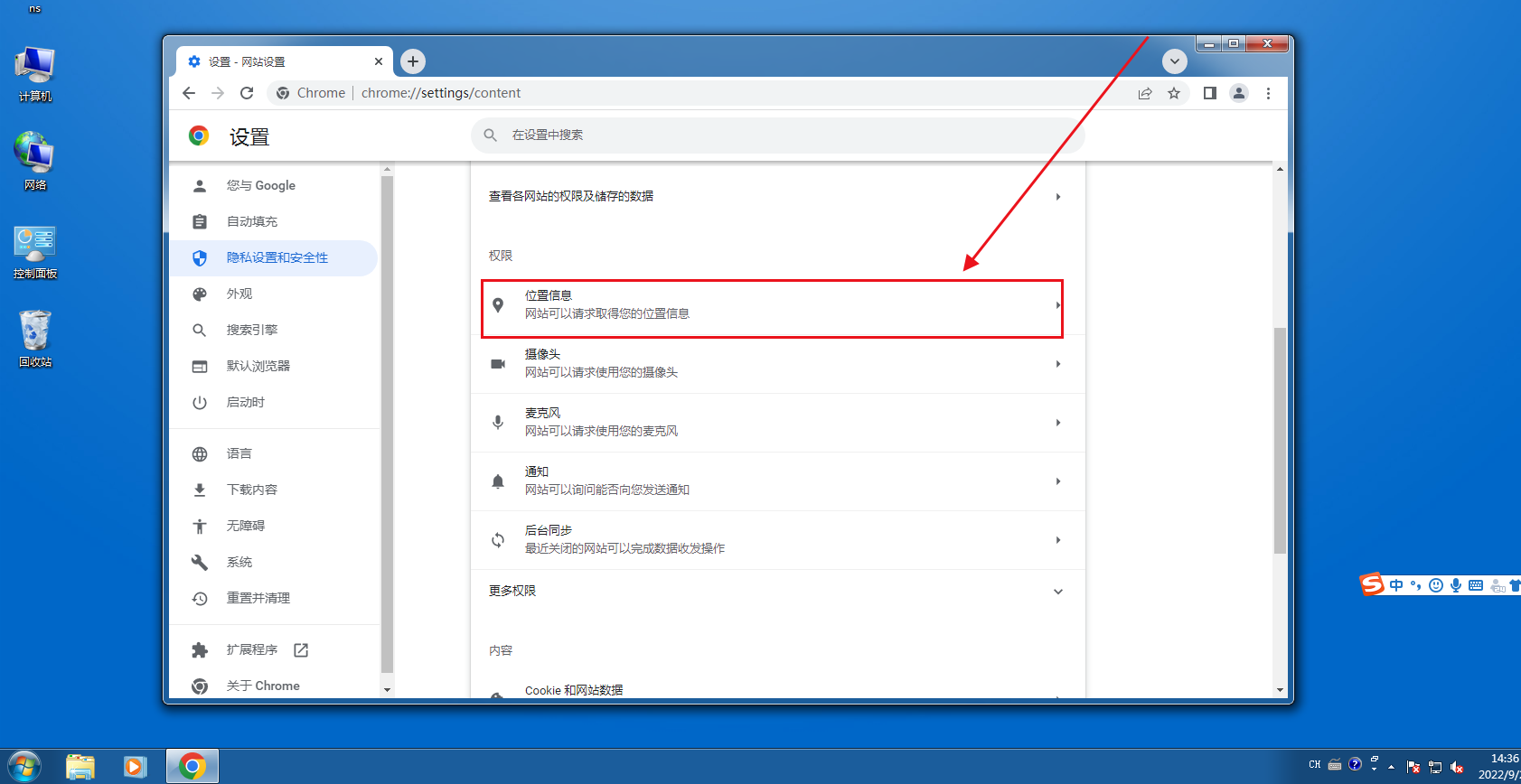
3、勾选“网站可以请求取得您的位置信息”即可允许网站调用设备位置信息。
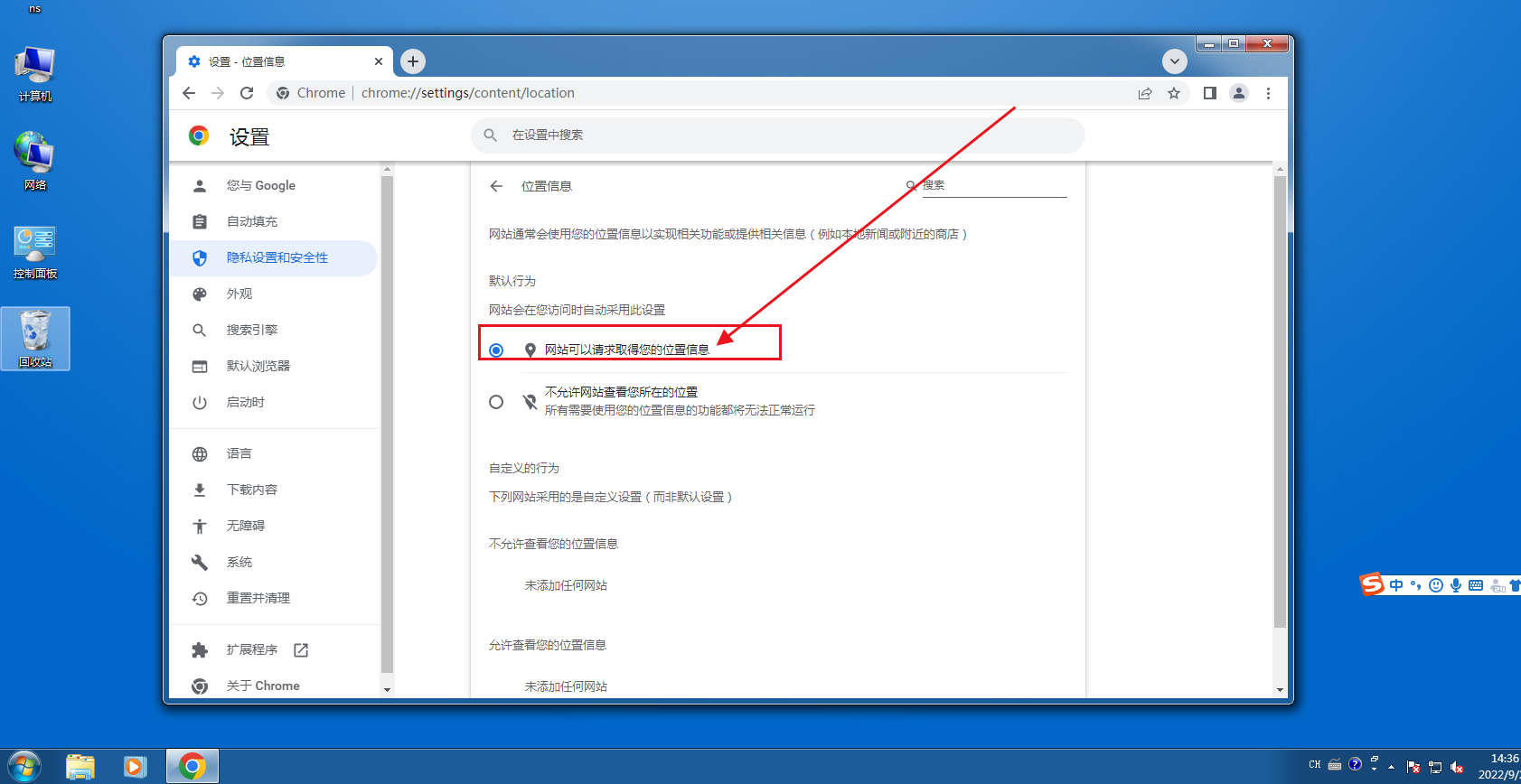
以上就是关于谷歌允许获取位置信息方法的全部介绍了,希望能够对需要的朋友带来一点帮助!
相关教程
1
Chrome浏览器网页加载速度优化完整教程
2
Google Chrome浏览器视频下载技巧及工具推荐
3
Chrome浏览器如何禁用或启用网页中的弹出窗口
4
Chrome浏览器下载任务批量暂停与恢复
5
Google Chrome浏览器下载任务实时监控和统计
6
google浏览器脚本执行顺序优化指导
7
为什么谷歌浏览器无法加载页面内容如何优化
8
Google Chrome浏览器缓存清理最佳实践
9
谷歌浏览器自动刷新插件功能介绍
10
chrome浏览器下载安装失败提示任务未完成怎么办
